3D世界的平移、缩放和旋转操作和2D文档中有很大的差异。
2D文档中选中文本框的时候一般会出现辅助边框用来进行缩放以及平移,
类似的思路,3D目标操作目前比较成熟的一个方式是给目标3D实体添加辅助调节器,
这个调节器必须是3个维度的,可以分别对X/Y/Z三个维度进行调节,还要可以对其中任意多个维度同时调节。
选中
选中实体有2种方式,一个是在中心场景中双击实体对象,还有一个是在场景树中选择实体。
平移
在Stone编辑器中选中实体后,点击左侧工具栏中的平移按钮(或者按快捷键T):
![]()
这时,被选中的3D实体上会出现三维坐标轴平移辅助器:
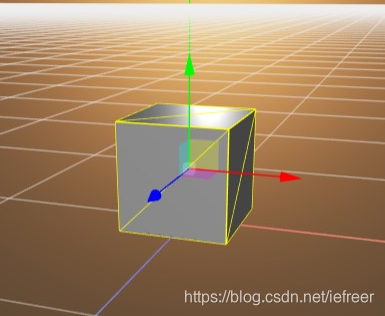
鼠标按在任意一个坐标轴上进行拖拉即可调节该方向上的坐标位置。
Stone默认情况下红色轴代表X,绿色轴代表Y,蓝色轴代表Z。(很容易记忆,红绿蓝 -> XYZ)
小提示:平移辅助器中心区域有3个颜色较淡的平面和一个更小的立方体形状,鼠标按住它们可以实现2个维度以及3个维度同时平移。
如果想精细调节实体的X/Y/Z坐标位置,则需要在检查器的Transform组件中手动输入坐标的数值:
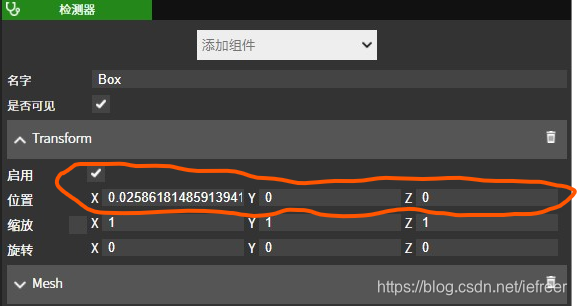
缩放
在Stone编辑器中选中实体后,点击左侧工具栏中的缩放按钮(或者按快捷键S):
![]()
这时,被选中的3D实体上会出现三维缩放辅助器:
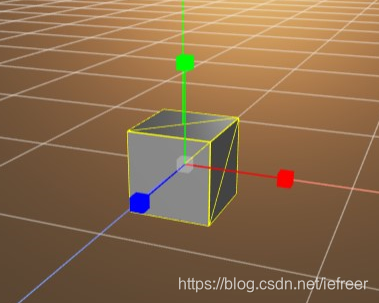
鼠标按在任意一个坐标轴上进行拖拉即可调节该方向上的缩放比例。
如果想精细调节实体的X/Y/Z轴缩放比例,则需要在检查器的Transform组件中的缩放属性中手动输入缩放的数值。
小提示:缩放辅助器中心区域有一个小立方体形状,鼠标按住它们可以实现3个维度锁定比例同时缩放。
旋转
在Stone编辑器中选中实体后,点击左侧工具栏中的旋转按钮(或者按快捷键R):
![]()
这时,被选中的3D实体上会出现万向节旋转辅助器:
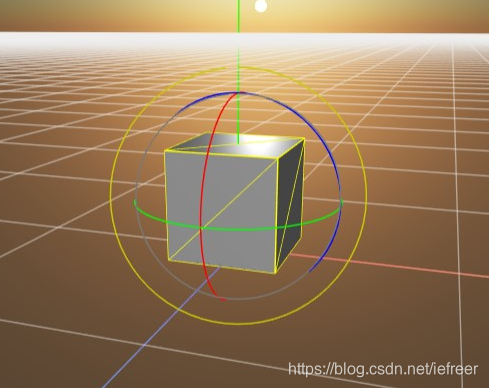
鼠标按在任意一个坐标轴上进行拖拉即可调节该方向上的旋转角度。
如果想精细调节实体的X/Y/Z轴方向,则需要在检查器的Transform组件中的旋转属性中手动输入坐标的数值。
小提示:旋转辅助器实际上有3个小环(红绿蓝色),一个大环(黄色),3个小环代表的是XYZ旋转轴,大环代表的是视角旋转轴(即眼部位置到实体的单位矢量)上的旋转控制。
























 2566
2566











 被折叠的 条评论
为什么被折叠?
被折叠的 条评论
为什么被折叠?








